Page 1
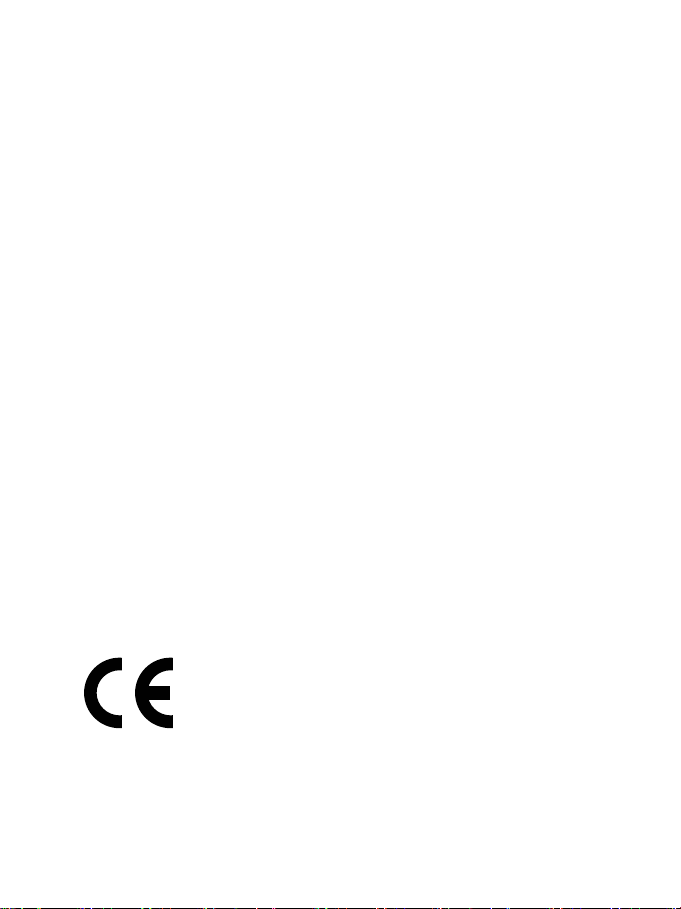
Información sobre la reglamentación europea
Declaración de conformidad
Nosotros, los abajo firmantes,
Empresa: KYE SYSTEMS Corporation
Dirección: No. 492, Chung Hsin Rd., Sec. 5, San Chung, Taipei
País: República de China
Número de teléfono: 886-2-2995-6645
Número de fax: 886-2-2995-5302
Dirección web: http://www.geniusnet.com.tw
certificamos y declaramos bajo nuestra responsabilidad que el siguiente equipo:
Descripción del producto:
Uso final: Equipamiento orientado para uso en el ámbito de la
Miembros de la AELC y UE
se va a utilizar en: UE: Austria, Bélgica, Dinamarca, Finlandia, Francia,
Fabricante: KYE SYSTEMS Corporation
Designación comercial: Genius
Diseñadores del modelo: G-Shot P611
Cuyo funcionamiento está probado y cumplen las siguientes normas:
EN 55022
EN 55024
y por consiguiente los requisitos esenciales y regulaciones de la Directiva de
Compatibilidad Electromagnética 89/336/EEC.
Hsien, Taiwan
tecnología de la información, dispositivos de entrada
periféricos para ordenadores personales, ya sea
para uso en privado o en el trabajo.
Alemania, Grecia, Irlanda, Italia, Luxemburgo,
Países Bajos, Portugal, España, Suecia, Reino
Unido; AELC: Suiza, Islandia, Liechtenstein y
Noruega.
Page 2
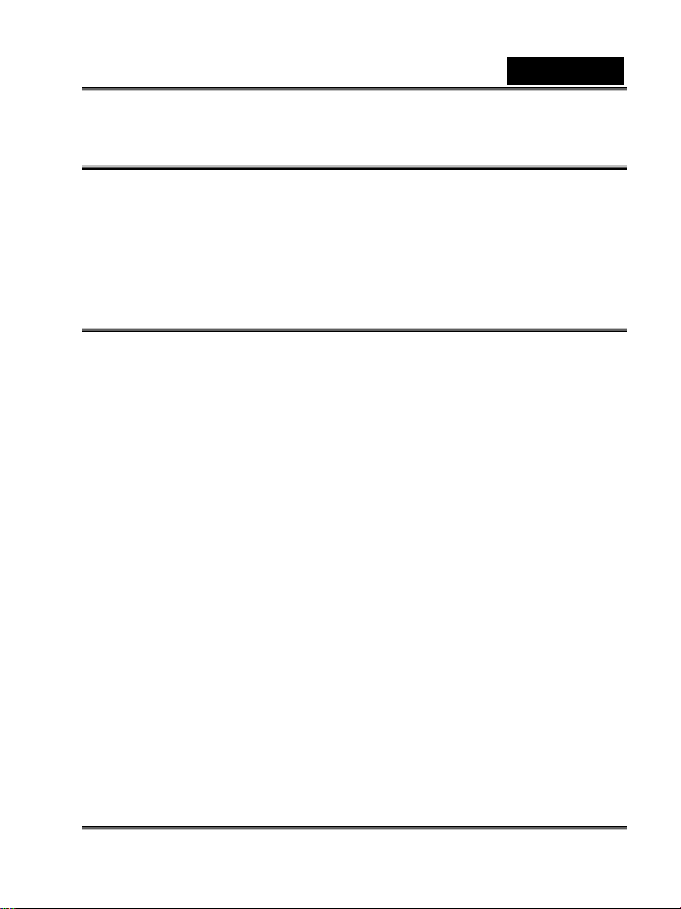
Español
DECLARACIÓN DE LA FCC
Este dispositivo cumple con la normativa dispuesta en el apartado 15 de la FCC. El
funcionamiento del dispositivo está sujeto a las siguientes condiciones:
1) Este dispositivo no puede originar interferencias peligrosas.
2) Este dispositivo debe aceptar aquellas interferencias que reciba, incluyéndose
aquellas provocadas por un mal funcionamiento del dispositivo.
Nota
Este equipo se ha probado y cumple con las disposiciones de clase B para dispositivos
digitales que se detallan en el apartado 12 de la normativa de la FCC. Estas
disposiciones se han establecido para garantizar una protección frente a las
interferencias peligrosas en zonas residenciales. Este equipo genera, usa y puede
irradiar energía de radiofrecuencia y, si no se instala y se utiliza siguiendo estas pautas,
puede originar interferencias peligrosas en radiocomunicaciones. A pesar de todo, no
existe garantía alguna de que en una zona concreta se produzcan interferencias. Este
equipo puede producir interferencias peligrosas en la recepción de radio y televisión,
que pueden comprobarse encendiendo y apagando el equipo; el usuario tiene que
intentar eliminar estas interferencias teniendo en cuenta las siguientes medidas:
Reorientación o nueva colocación de la antena receptora.
Aumento de la separación entre el equipo y el receptor.
Conexión del equipo en una toma de un circuito diferente de aquélla en la que el
receptor está conectado.
La utilización de cables blindados es uno de los requisitos exigidos para el cumplimiento
de las disposiciones de clase B que se encuentran en el subapartado B del apartado 15
de la normativa de la FCC.
No haga ningún cambio ni modificación al dispositivo que no vengan especificados en el
manual. Si realiza alguno de estos cambios, tenga en cuenta que el dispositivo puede
dejar de funcionar.
-1-
Page 3
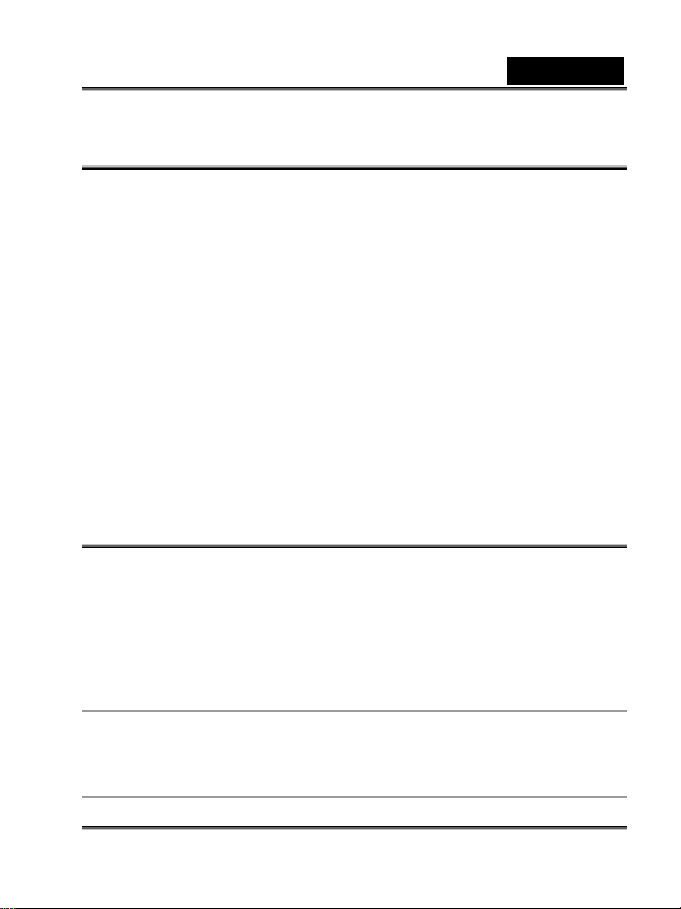
Español
LEA ESTO EN PRIMER LUGAR
Advertencias
1. El diseño del producto y las características técnicas del mismo pueden variarse
sin notificación previa. Quedan incluidas en este apartado las principales
características técnicas del producto, los programas, los controladores y el
manual de usuario. Este manual de usuario es una guía de referencia general
del producto.
2. El producto y los accesorios que se adjuntan con la cámara pueden ser
distintos de los descritos en el manual. Esto se debe a que los diferentes
fabricantes varían los accesorios de manera que se ajusten a las necesidades
del mercado, las características del cliente y las preferencias geográficas.
3. El fabricante no asume ninguna responsabilidad por los errores o las
discrepancias en este manual de usuario.
4. Para las actualizaciones de los controladores y las revisiones de este manual,
consulte nuestra página web.
ATENCIÓN
No utilice la cámara en lugares con vapor y asegúrese de que no le entra agua.
Tenga un cuidado especial cuando utilice la cámara en lugares expuestos a
condiciones extremas, como lluvia o nieve, o cuando está utilizando la cámara en la
playa o cerca del agua. Evite utilizar la cámara en lugares donde haya mucho vapor.
No utilice la cámara si se le ha metido algún objeto extraño. Apague la cámara y
quítele las pilas. Contacte con su proveedor o un distribuidor oficial autorizado. No
siga utilizando la cámara porque puede incendiarse o producirle una descarga
eléctrica.
No utilice la cámara si se le ha metido algún objeto extraño. Apague la cámara y
quítele las pilas. Contacte con su proveedor o un distribuidor oficial autorizado. No
siga utilizando la cámara porque puede incendiarse o producirle una descarga
eléctrica.
-2-
Page 4
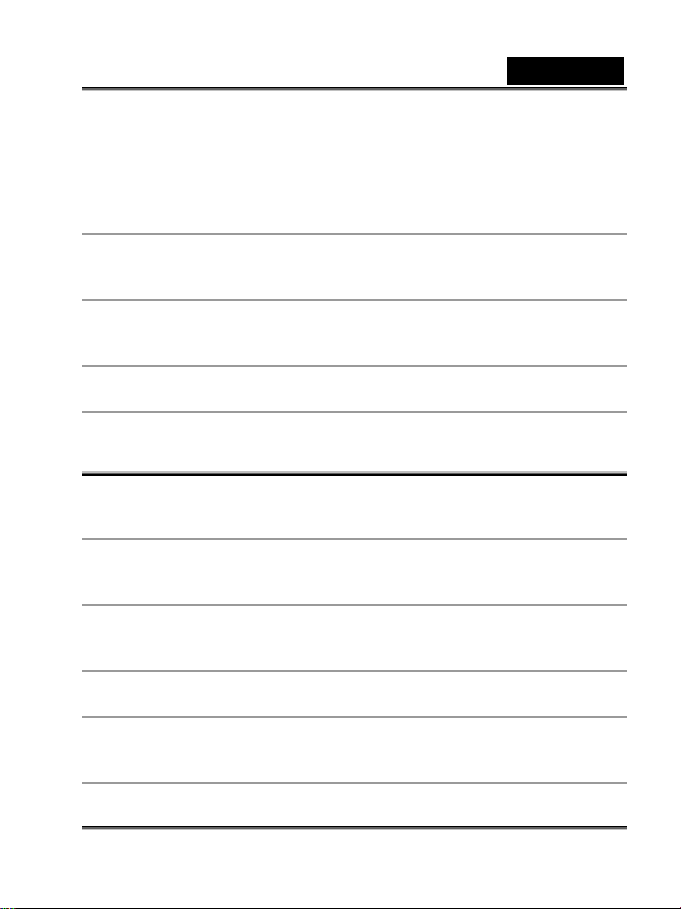
Español
No coloque la cámara en lugares inestables, tales como una mesa coja o una
superficie resbaladiza, ya que puede caerse, volcarse y romperse.
Si se le ha caído la cámara o se le ha roto, apáguela y quítele las pilas. Contacte con
su proveedor o un distribuidor oficial autorizado. No siga utilizando la cámara porque
puede incendiarse o producirle una descarga eléctrica.
No inserte ni introduzca objetos metálicos en la cámara por los puntos de acceso,
como el de la ranura de la tarjeta de memoria. Puede incendiarse y producirle una
descarga eléctrica.
No intente modificar la cámara. No le quite la carcasa. Puede incendiarse y
producirle una descarga eléctrica. Sólo están autorizados a examinar la cámara y
repararla los servicios técnicos oficiales.
No utilice la cámara mientras esté conduciendo. Puede provocar un accidente de
tráfico.
PRECAUCIONES
No coloque la cámara en un lugar donde haya humos oleicos o vapor, como cerca de
una cocina o de un humidificador. Puede incendiarse y producirle una descarga
eléctrica.
No deje la cámara en lugares con temperaturas muy altas, como un coche cerrado o
a la exposición directa del sol. La exposición a temperaturas muy altas puede afectar
a la carcasa de la cámara y a los componentes internos y hacer que ésta se incendie.
No cubra ni envuelva la cámara con un trapo o paño. El calor podría concentrarse
hasta tal punto que se estropee la carcasa de la cámara y que ésta se incendie.
Utilice siempre la cámara y los accesorios en lugares bien ventilados.
Sujete la cámara con cuidado y evite que se golpee o que vibre demasiado. Si sujeta
demasiado fuerte la cámara puede estropearla.
No utilice otras pilas que aquellas que vienen especificadas para la cámara. Si utiliza
otras pilas que las especificadas, éstas pueden agrietarse y romperse y la cámara
incendiarse, dañarse o ensuciarse el compartimiento de las pilas.
-3-
Page 5
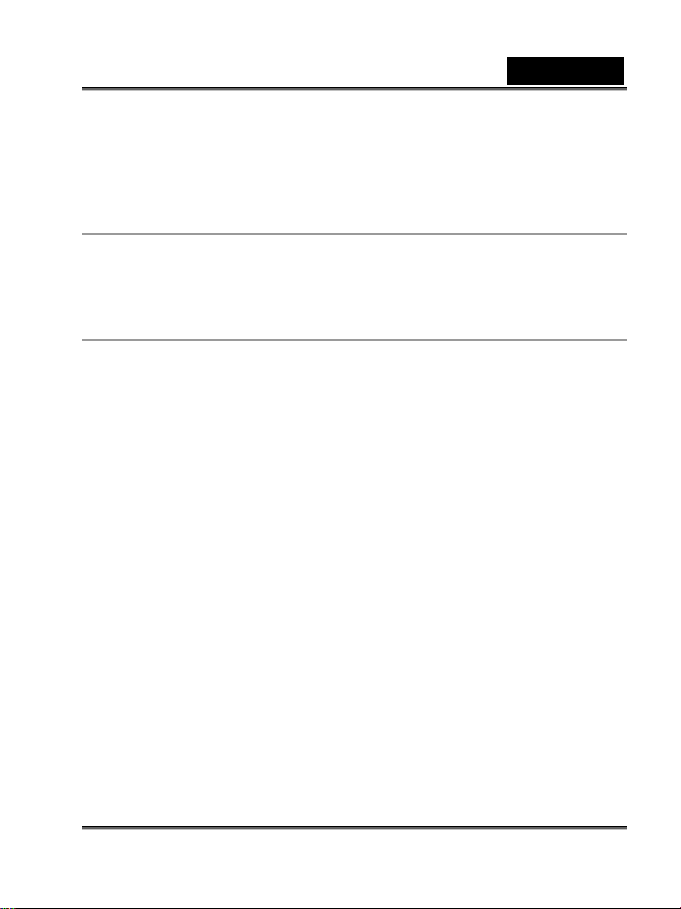
Español
Cuando coloque las pilas en la cámara, compruebe las marcas de polaridad (+ y -) y
asegúrese de que las introduce correctamente. Si introduce las pilas en una posición
incorrecta, puede hacer que la cámara funcione de manera incorrecta y que las pilas
se rompan o
se ensucie.
tiempo.
Quite las pilas si no va a utilizar la cámara durante un período prolongado de
Las pilas pueden romperse y salir ardiendo, dañar la cámara o ensuciar el
compartimiento. Si las pilas se rompen, limpie y seque el compartimiento con
cuidado y pon
de las pilas.
agrieten y la cámara se incendie, dañe y el compartimiento de las pilas
ga unas pilas nuevas. Lávese las manos con cuidado si toca el fluido
-4-
Page 6
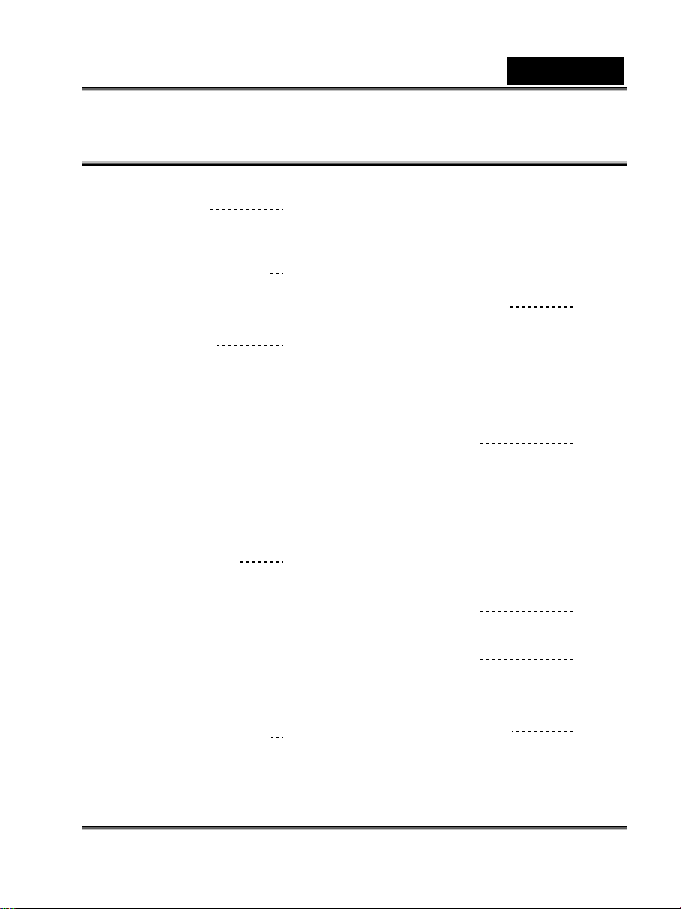
CONTENIDOS
INTRODUCCIÓN 7-8
Visión de conjunto
Contenidos del paquete
CONOZCA LA CÁMARA 9-11
Nombre de las partes
Iconos en el monitor LCD
CÓMO EMPEZAR 12-17
Instalación de las pilas
Puesta de la tarjeta de
memoria SD (accesorio
opcional)
Puesta de la correa
Ajustes de fecha y hora
Ajustes de la calidad y la
resolución de la imagen
MODO GRABACIÓN 17-20
Toma de imágenes
Modo retrato
Modo normal
Zoom digital
Temporizador
Flash
MODO REPRODUCCIÓN 20-29
Visualización de imágenes
Zoom en la reproducción
Español
Vista en miniaturas
Presentación de dispositivas
Cómo borrar imágenes
Ajustes DPOF
MODO PELÍCULA 30-31
Grabación de videos
Visualización de videos
TRANSFERENCIA DE
IMÁGENES Y VIDEOS
GRABADOS AL
ORDENADOR
Paso 1: instalación del
controlador USB
Paso 2: cómo conectar la
cámara al ordenador
Paso 3: descarga de
imágenes y videos
INSTALACIÓN DE
PHOTOSUITE
INSTALACIÓN DE
PHOTOVISTA
UTILIZACIÓN DE LA CÁMARA
COMO
UNA CÁMARA PC
Paso 1: instalación del controlador de
la cámara PC
31-34
35
36-37
37-39
-5-
Page 7
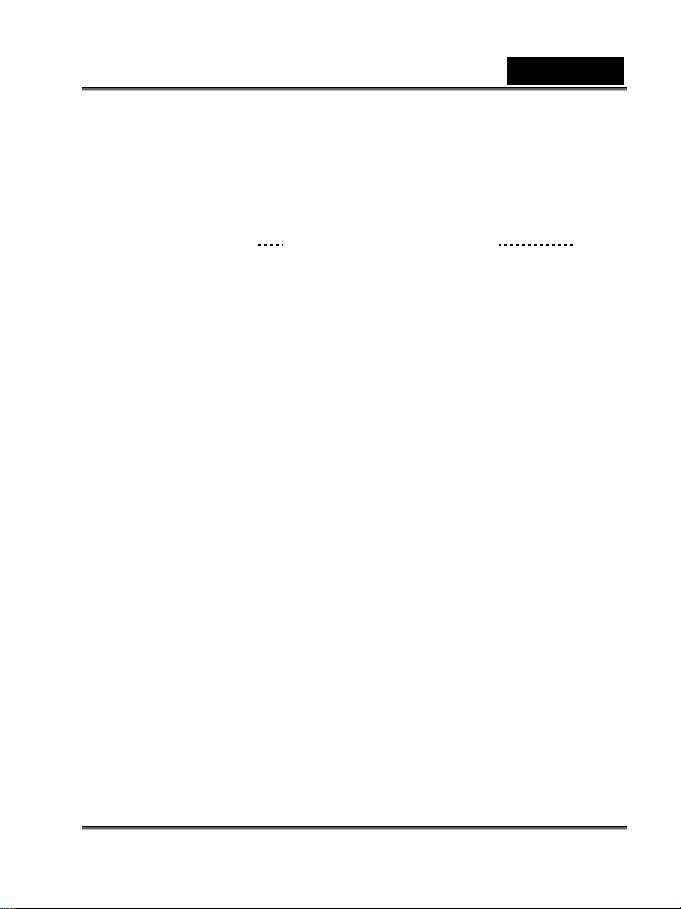
Paso 2: cómo conectar la cámara al
ordenador
Paso 3: utilización de las
aplicaciones
OPCIONES DEL MENÚ 39-47
Menú grabación
Español
Menú película
Menú reproducción
Menú ajustes
CARACTERÍSTICAS TÉCNICAS
DE LA CÁMARA
47-48
-6-
Page 8
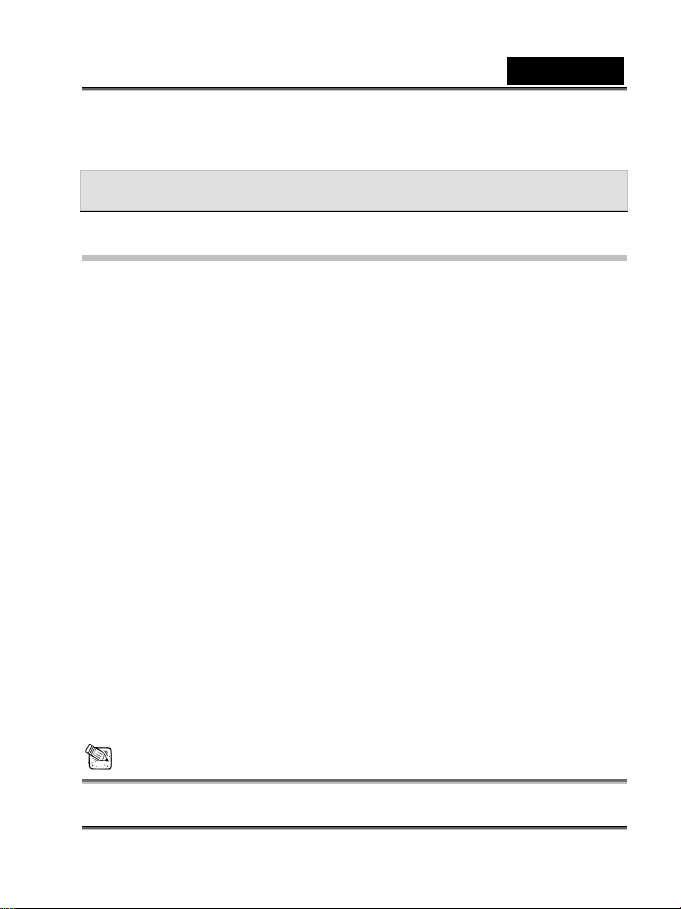
Español
INTRODUCCIÓN
Visión de conjunto
Con la cámara digital podrá capturar imágenes de alta calidad a una resolución de
2912 x 2184 gracias a su generador de imágenes de 3,0 megapíxeles. Con el monitor
LCD TFT a color de 1,5” podrá componer las imágenes y examinar hasta el más mínimo
detalle.
Dispone de un sensor automático de flash que detecta en el momento de disparar las
condiciones de iluminación y si es necesaria la utilización del flash o no. Con esta
funcionalidad se asegurará de que sus imágenes se capturen bien.
Con la memoria interna de 16 MB (14 MB disponibles para guardar imágenes) podrá
capturar y guardar imágenes sin necesidad de una tarjeta de memoria adicional. Eso sí,
si quiere aumentar la capacidad de la memoria (hasta 512 MB), puede hacerlo con una
tarjeta de memoria externa.
Además de fotografías, puede grabar videos cortos con la función película.
Las imágenes que capture pueden descargarse al ordenador con el cable USB (se
requiere la instalación del controlador USB para Windows 98 y Mac OS 9.0). También
podrá mejorar y retocar las imágenes en el ordenador con los programas de edición que
vienen en el CD o con los que ya posea. Además puede compartir las imágenes con sus
amigos a través de correo electrónico, en reportajes o en un sitio web.
NOTA
-7-
Page 9
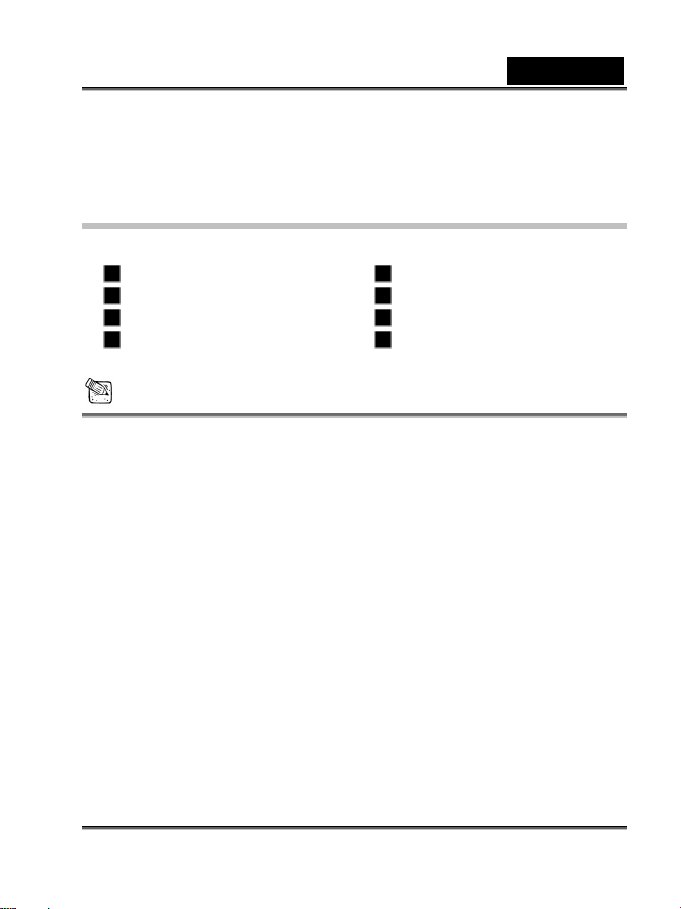
Español
Las ilustraciones de este manual sirven para que las explicaciones sean más claras y
pueden diferir de los ajustes reales de la cámara.
Contenidos del paquete
Desembale con cuidado la cámara y compruebe que vienen los siguientes artículos:
Cámara digital. CD-ROM de programas.
Cable USB. Manual de usuario.
Dos pilas alcalinas AAA. Correa de la cámara.
Guía de referencia rápida. Bolsa de la cámara.
NOTA
Los accesorios y los componentes difieren según el fabricante.
-8-
Page 10
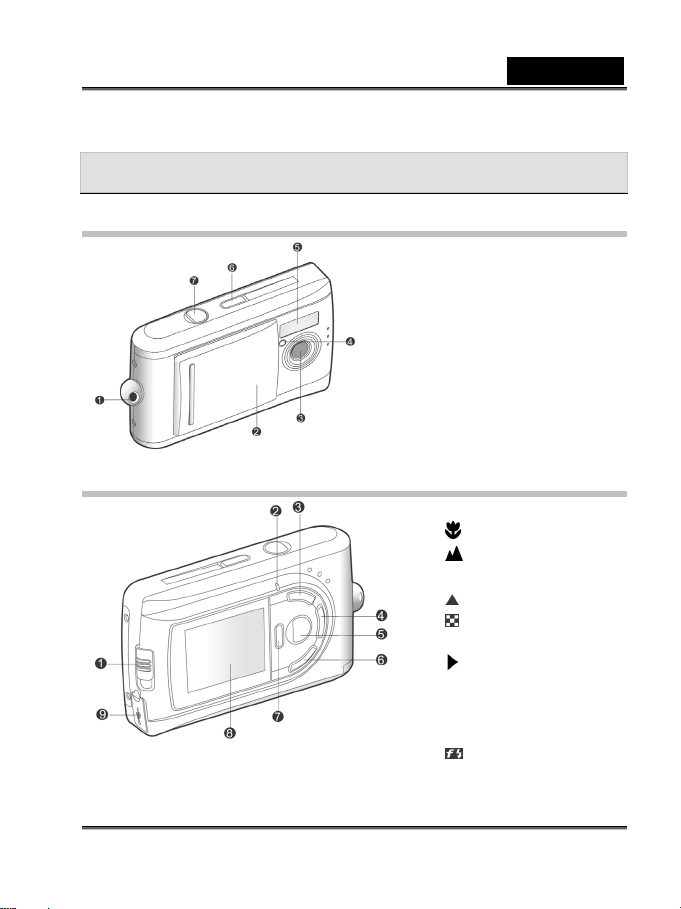
CONOZCA LA CÁMARA
Vista delantera
Vista trasera
Español
1. Ojal de la correa.
2. Tapa de la lente.
3. Lente.
4. LED del temporizador.
5. Flash.
6. Botón POWER.
7. Botón obturador.
1. Botón de foco.
Modo macro.
Modo normal.
2. LED de estado.
Botón de flecha arriba.
3.
Botón de miniaturas.
Botón MENU.
Botón de flecha
4.
derecha.
Botón MODE.
5. Botón SET.
Botón de flash.
-9-
Page 11
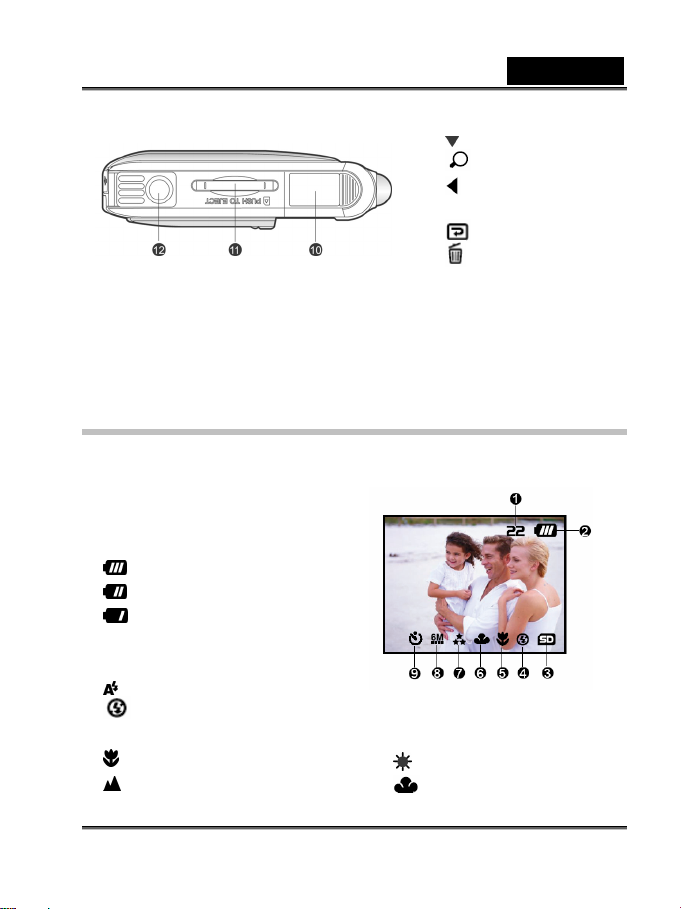
Iconos en el monitor LCD
Iconos en pantalla en el modo grabación de fotografías
1. Número restante de disparos (con los
ajustes de tamaño y calidad
actuales).
2. Nivel de carga de las pilas.
Nivel de carga completo.
Nivel de carga medio.
No queda apenas carga.
3. Indicador de la tarjeta de memoria.
4. Modo flash.
Flash automático.
Flash desactivado.
5. Modo foco.
Modo macro.
Modo normal.
6. Balance de blancos.
A Automático.
Luz de día.
Español
6. Botón de flecha abajo.
Botón de zoom.
7.
Botón de flecha
izquierda.
Botón de vista rápida.
Botón de borrado.
8. Monitor LCD.
9. Conector USB.
10. Tapa de las pilas.
11. Tapa de la tarjeta de
memoria.
12. Clavija para el trípode.
Nublado.
-10-
Page 12
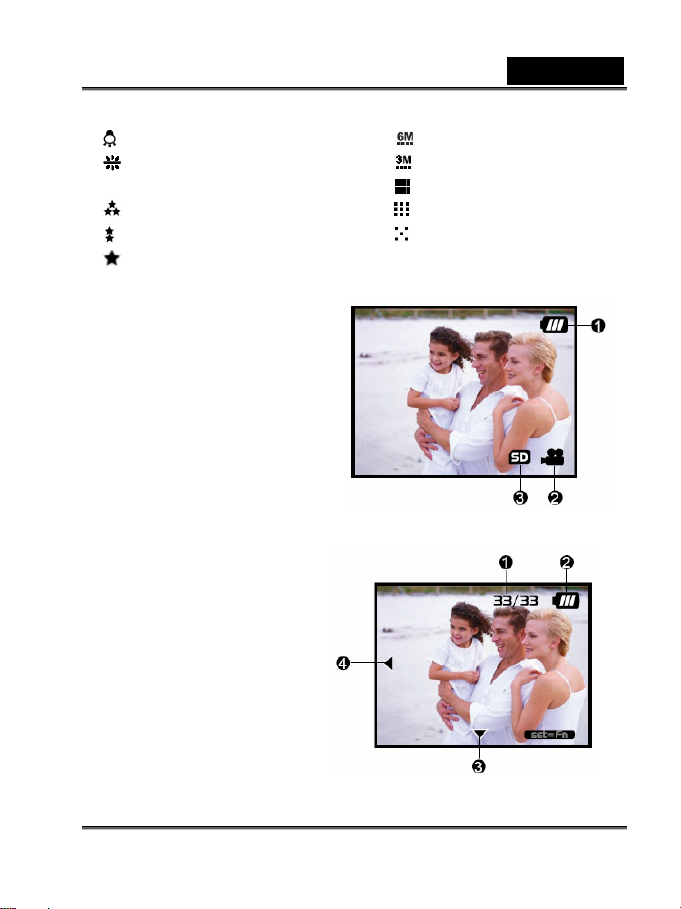
Incandescente.
Fluorescente.
7. Calidad de la imagen.
Muy alta.
Alta.
Normal.
8. Tamaño de la imagen.
Iconos en pantalla en el modo
película
1. Nivel de carga de las pilas.
2. Modo película.
3. Indicador de la tarjeta de
memoria.
Iconos en pantalla en el modo
reproducción
1. Número de la imagen.
2. Nivel de carga de las pilas.
3. Flecha adelante.
4. Flecha atrás.
Español
2912 x 2184 píxeles.
2032 x 1520 píxeles.
1600 x 1200 píxeles.
1280 x 960 píxeles.
640 x 480 píxeles.
9. Modo temporizador.
-11-
Page 13
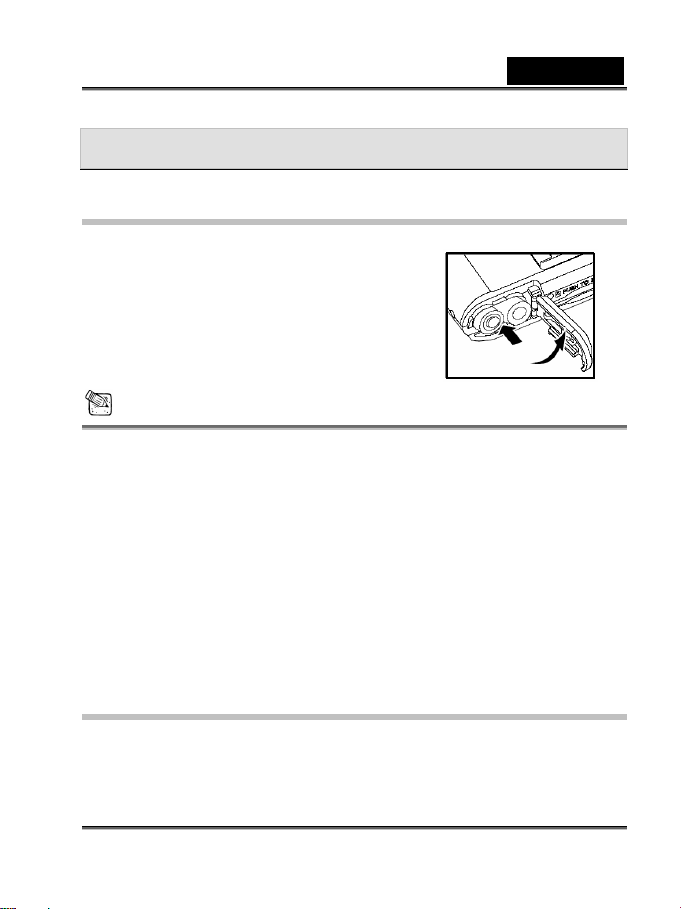
Español
CÓMO EMPEZAR
La cámara funciona con dos pilas de tamaño AAA (alcalinas o de Ni-MH).
Puesta de las pilas
1. Compruebe que la cámara está apagada.
2. Deslice la tapa del compartimiento de las pilas y
de la tarjeta de memoria SD siguiendo la
dirección de la flecha [OPEN].
3. Inserte las pilas siguiendo las marcas de
polaridad (+ y -).
4. Cierre la tapa de las pilas y de la tarjeta de
memoria SD con firmeza.
NOTA
Procure no utilizar pilas en lugares muy fríos con bajas temperaturas ya que se
puede acortar la duración de éstas y reducirse el rendimiento de la cámara. Las
temperaturas bajas también influyen en el rendimiento de las pilas alcalinas, por lo
que se recomienda la utilización de pilas recargables de Ni-MH.
Si utiliza pilas recargables nuevas o pilas recargables que no se han utilizado
durante un período prolongado de tiempo (las pilas que han caducado son una
excepción), se verá afectado el número de imágenes que pueda capturar. Por tanto,
para mejorar el rendimiento y la duración de las pilas, le recomendamos que las
cargue y descargue al menos un ciclo completo antes de utilizarlas.
Si no va a utilizar las pilas durante un período prolongado de tiempo, quítelas para
evitar que se rompan o se corroan.
Nunca utilice a la vez pilas de diferentes tipos ni mezcle nuevas con viejas.
No utilice nunca pilas de manganeso.
Puesta de la tarjeta de memoria SD (accesorio
opcional)
La cámara tiene 16 MB de memoria interna (con 14 MB disponibles para almacenar
imágenes) que le permiten almacenar imágenes y videos. Eso sí, puede expandir la
capacidad de la memoria con una tarjeta SD adicional (Secure Digital) para guardar
más imágenes y videos.
-12-
Page 14
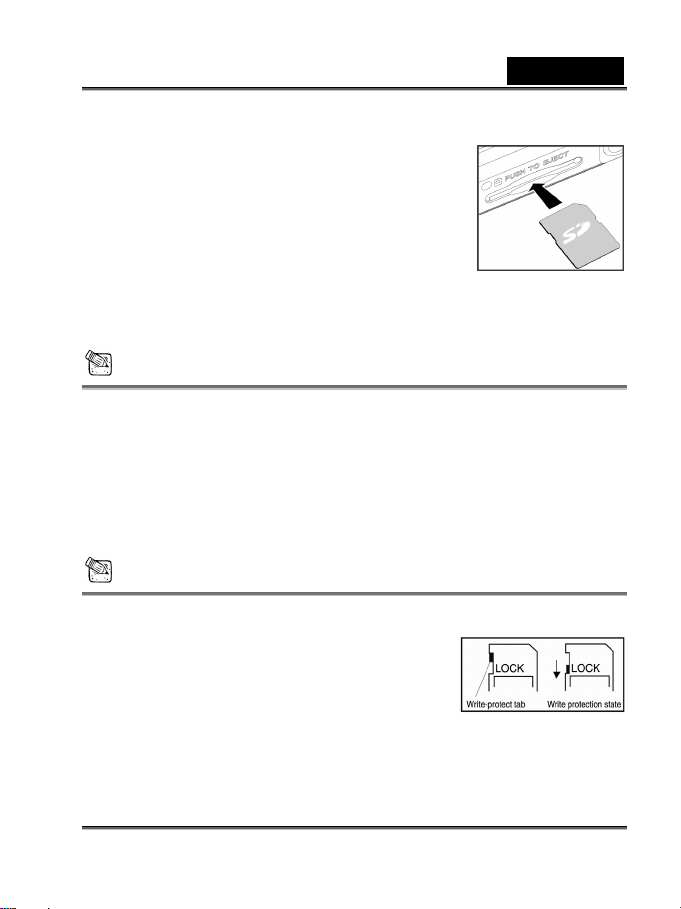
Español
1. Compruebe que la cámara está apagada.
2. Deslice la tapa del compartimiento de las pilas y de la
tarjeta de memoria SD siguiendo la dirección de la
flecha [OPEN].
3. Inserte la tarjeta de memoria SD.
La parte delantera de la tarjeta de memoria (que
tiene una flecha dibujada) tiene que mirar a la
parte trasera de la cámara.
Si no puede insertar la tarjeta, compruebe la
orientación.
4. Cierre la tapa de las pilas y de la tarjeta de memoria SD.
NOTA
Asegúrese de formatear la tarjeta de memoria con la cámara antes de utilizarla por
primera vez. Vaya al apartado Medios de formateo de este manual para más
información.
Cómo quitar la tarjeta de memoria
Compruebe que la cámara está apagada. Abra la tapa de las pilas y de la tarjeta de
memoria. Presione con cuidado en el extremo de la tarjeta de memoria y ésta saldrá
disparada.
NOTA
Para evitar la pérdida de datos de valor de la tarjeta
de memoria puede deslizar la pestaña de protección
contra la escritura de un lado de la tarjeta de
memoria SD a "LOCK”.
Para guardar, editar o borrar los datos de la tarjeta
de memoria recuerde desprotegerla.
-13-
Page 15
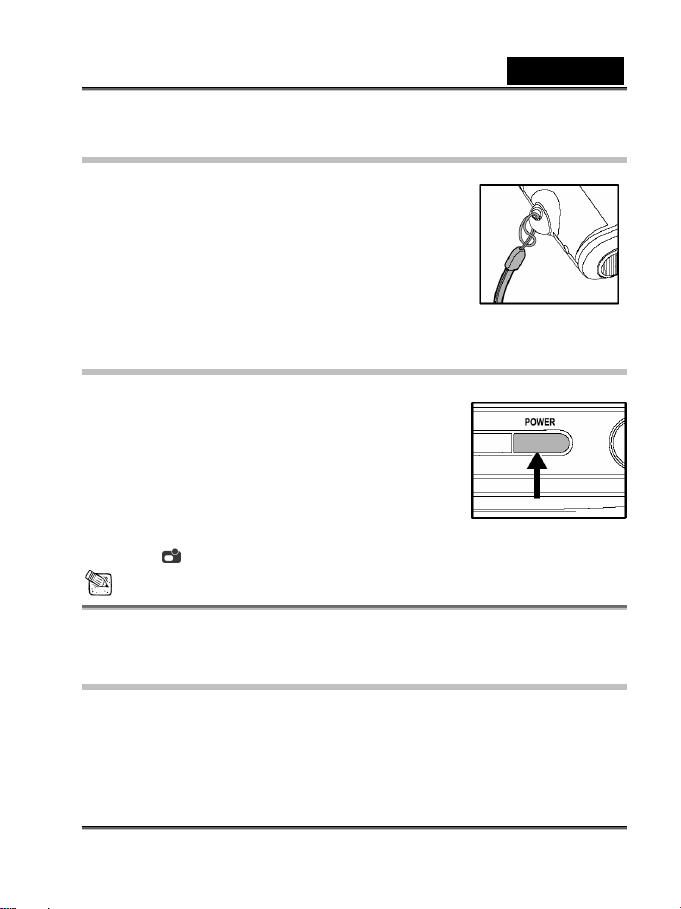
Español
Puesta de la correa
Para evitar que se le caiga la cámara por accidente
mientras la usa, utilice siempre la correa.
Ponga la correa siguiendo estas instrucciones:
1. Pase el lazo pequeño de la correa de mano por la
arandela para la correa de la cámara.
2. Tire del lazo grande a través de la arandela pequeña
hasta que la correa esté bien sujeta.
Cómo apagar y encender la cámara
La cámara se enciende y se apaga como se muestra a
continuación:
1. Utilice el botón POWER para encender y apagar la
cámara.
Abra la tapa de la lente antes de empezar a
capturar fotografías y grabar videos.
Cuando la cámara esté encendida, se iniciará en el
modo
.
NOTA
Si no utiliza la cámara durante un período determinado de tiempo mientras está
encendida, ésta se suspenderá y se apagará para ahorrar energía.
Ajustes de fecha y hora
Tiene que ajustar la fecha y la hora cuando:
Se encienda la cámara por primera vez.
Cuando encienda la cámara y haya estado sin pilas durante un período
prolongado de tiempo.
-14-
Page 16

Español
Cuando aparezca la pantalla de FECHA Y HORA siga los siguientes pasos:
1. Seleccione la opción que vaya a configurar
con los botones
.
[Fecha]: ajuste la fecha.
[Hora]: ajuste la hora.
[Modo]: ajuste el formato de fecha y hora.
2. Presione los botones
valores y presione el botón SET para confirmar
los ajustes.
[Fecha] y [Hora]: presione el botón
seleccionar el campo.
3. Presione el botón SET para volver al menú principal.
y presione el botón
para cambiar los
para
Ajustes de la calidad y la resolución de la
imagen
Los ajustes de resolución y calidad determinan el tamaño del archivo y de los píxeles
(dimensión), así como el índice de compresión de la imagen. Estos ajustes afectan al
número de imágenes que pueden almacenarse en la memoria interna o en la tarjeta de
memoria SD. Conforme vaya familiarizándose con el uso de la cámara, se recomienda
que pruebe cada unos de los ajustes de resolución y calidad para apreciar los efectos
que tienen en las imágenes.
A mayor resolución, más calidad en las imágenes y mejores resultados fotográficos,
pero ficheros más grandes. Por tanto, con pocas imágenes se llenará una buena parte
del espacio de la memoria.
Los ajustes de alta resolución y calidad son apropiados cuando pretendemos imprimir
las imágenes y en aquellas situaciones en las que se requiere hasta el más mínimo
detalle. Con menor resolución y menos calidad en las imágenes, se ocupará menos
espacio en memoria; esta resolución es la más adecuada para compartir imágenes a
través de correo electrónico, en reportajes o desde una página web.
-15-
Page 17

Español
Para cambiar la resolución o la calidad de la imagen, siga los siguientes pasos:
1. Seleccione con el botón MODE
2. Presione el botón MENU.
3. Seleccione [Resolución] o [Calidad] con los botones
4. Utilice los botones
para seleccionar los ajustes que desee y presione el botón
SET.
Presione el botón
para salir del modo menú.
y presione el botón SET.
y presione el botón .
La tabla que se muestra a continuación muestra el número aproximado de disparos que
puede realizar con cada uno de los ajustes y con una memoria interna de 14 MB o con
na tarjeta de memoria opcional SD desde 8 MB hasta 512 MB. u
Resolución Calidad
Muy buena
2912x2184
2032x1520
1600x1200
1280x960 Muy buena
Buena
Normal
Muy buena
Buena
Normal
Muy buena
Buena
Normal
Memoria
interna
8 MB 16 MB 32 MB 64 MB
de 14 MB
16 7 16 33 69 140 279 564
20 9 20 42 87 176 351 709
22 10 22 46 95 193 385 777
19 8 19 40 82 166 331 667
28 13 28 60 123 249 496 1000
38 17 38 80 164 332 662 1334
30 13 30 64 132 267 532 1073
45 20 46 96 198 400 798 1609
61 27 61 129 264 534 1065 2146
47 21 48 100 206 417 832 1676
Tarjeta de memoria SD
128 MB 256 MB 512 MB
-16-
Page 18

Español
Buena
Normal
Muy buena
640x480
* Los datos anteriores muestran los resultados en pruebas estándares de
comprobación. La capacidad real varía dependiendo de las condiciones y los ajustes
con los que se captura la imagen.
Buena
Normal
71 32 72 151 309 626 1248 2515
95 43 96 201 413 835 1664 3353
191 87 192 403 826 1670 3328 6706
286 131 288 605 1239 2505 4992 10060
382 174 385 807 1652 3340 6657 13413
MODO GRABACIÓN
Toma de imágenes
La cámara dispone de un monitor LCD a 1,5” para componer imágenes.
Antes de comenzar a capturar imágenes, asegúrese de que la tapa de la lente está
abierta y de que con el botón de foco está seleccionado el modo de fotografía correcto.
1. Abra la tapa de la lente.
2. Ajuste la ruleta de foco a
3. Seleccione
presione el botón SET.
4. Componga el disparo en la pantalla del
monitor.
5. Coloque el tema de la foto en el centro y
presione el botón obturador.
con el botón MODE y
.
NOTA
La pantalla LCD se oscurece cuando le da la luz directa del sol o una luz brillante. No
es una avería de la cámara.
Para fotos de cerca, ajuste el foco a
automática a
.
. El modo flash se ajusta de manera
-17-
Page 19

Español
Para visualizar la última imagen grabada, presione el botón . Presione de nuevo el
botón
para volver al menú grabación.
Zoom digital
Con el zoom digital, las imágenes se ven más grandes. El procesamiento digital le
permite ampliar o reducir la imagen sin pérdidas.
1. Seleccione con el botón MODE y
presione el botón SET.
2. Componga la imagen visualizándola en el
monitor LCD.
3. Presione el botón
función de zoom digital.
Presione el botón
hasta 4x.
4. Presione el botón obturador para capturar una imagen con zoom.
para activar la
para ampliar
NOTA
El zoom digital está sólo disponible con las resoluciones de 640 x 480,
1600 x 1200, 1280 x 960 , 2032 x 1520 píxeles.
Temporizador
La duración del temporizador es de 10 segundos. Active el temporizador presionando el
botón obturador. El LED temporizador parpadeará lentamente durante diez segundos y
luego rápidamente durante los últimos tres segundos. Con esta función podrá posar con
-18-
Page 20

Español
el resto del grupo que esté fotografiando.
1. Asegure la cámara a un trípode o colóquela en una superficie estable.
2. Seleccione
3. Presione el botón MENU.
4. Seleccione [Temporizador] con los botones
5. Seleccione [Sí] y presione el botón SET.
Presione el botón
modo menú.
6. Presione el botón obturador.
La función temporizadora está activada.
Para cancelar el temporizador en cualquier momento, presione el botón obturador
para interrumpir la secuencia.
con el botón MODE y presione el botón SET.
y presione el botón .
para salir del
NOTA
Cuando se captura una imagen con temporizador, el modo temporizador se
desactiva.
Si desea capturar otra imagen con el temporizador, repita estos pasos.
Flash
El flash está diseñado para que funcione de
manera automática cuando las condiciones de
iluminación requieran el uso de flash. Cuando
está en el modo normal (el botón de foco
seleccionando
ajustando el modo de flash que más se adecue
a las circunstancias.
1. Seleccione con el botón MODE y
), puede capturar imágenes
-19-
Page 21

Español
presione el botón SET.
2. Presione el botón
flash que desee.
: flash automático.
El flash se dispara de manera automática según lo requieran las condiciones
ambientales. Seleccione este modo para fotos generales con flash.
: flash desactivado.
El flash no se disparará. Seleccione este modo cuando esté fotografiando en
lugares en los que está prohibido utilizar flash o cuando la distancia con el tema
principal sobrepasa la distancia en la que el flash es efectivo.
3. Componga la imagen y presione el botón obturador.
de manera repetida hasta que haya seleccionado el modo de
NOTA
Si no va a utilizar el flash, apáguelo. Si apaga el flash, la cámara se encenderá antes
y funcionará con más rapidez porque el capacitor no tendrá que cargarse sin
necesidad. Además, si apaga el flash cuando no es necesario, conseguirá que las
pilas duren más.
MODO REPRODUCCIÓN
En el modo puede visualizar, ampliar, borrar imágenes, reproducir videos o ver
una presentación de diapositivas. En el modo reproducción está disponible también la
vista en miniaturas, que le permitirá seleccionar con rapidez la imagen que desee.
Visualización de imágenes
Cuando captura fotografías y videos, éstos se almacenan de manera inmediata en la
memoria interna o en la tarjeta de memoria SD. Las fotografías y los videos que estén
guardados en la memoria interna o en la tarjeta de memoria SD pueden visualizarse en
-20-
Page 22

Español
el pantalla LCD.
Para visualizar las fotografías, siga los siguientes
pasos:
1. Seleccione
el botón SET.
Se mostrará en pantalla la última imagen
que haya capturado.
Para los videos, se muestra el primer
fotograma como si fuera una fotografía.
2. Vaya a la imagen que quiera visualizar con los
botones
Si presiona el botón
Si presiona el botón
con el botón MODE y presione
.
, podrá visualizar la imagen o la película siguiente.
, podrá visualizar la imagen o la película anterior.
NOTA
Las imágenes se reproducen de los siguientes medios de grabación:
* Cuando no hay tarjeta de memoria puesta, se reproducen las de la memoria
interna.
* Cuando hay tarjeta de memoria SD puesta, se reproducen las de la tarjeta de
memoria SD.
Si no hay imágenes guardadas en la memoria, aparecerá el mensaje "No hay
imágenes" en el monitor LCD.
Zoom en la reproducción
Mientras está visualizando las imágenes, si lo desea, podrá ampliar un área de la
imagen. Con esta ampliación podrá fijarse hasta en el ultimísimo detalle.
1. Seleccione con el botón MODE y presione el botón SET.
2. Seleccione la imagen que quiera visualizar con los botones
3. Active la función de zoom digital con el botón
Agrande la imagen presionando el botón SET.
.
y presione SET.
-21-
Page 23

Español
Para visualizar las diferentes porciones de la imagen agrandadas, presione los
botones
.
Vista en miniaturas
Esta función le permite ver nueve imágenes en miniatura en el monitor LCD de manera
simultánea para que pueda encontrar con
rapidez una imagen en concreto.
1. Seleccione con el botón MODE
presione el botón SET.
2. Presione el botón
Aparecerán nueve imágenes en
miniatura en el monitor LCD,
suponiendo que hay nueve o más
imágenes en memoria.
3. Para visualizar una imagen a tamaño completo, selecciónela con los botones
y presione el botón SET para que se muestre la imagen en todo el
monitor LCD.
.
y
-22-
Page 24

Español
Presentación de dispositivas
La función de diapositivas le permite reproducir imágenes de manera automática
siguiendo un orden secuencial como si se tratara de una presentación de diapositivas.
Se trata de una función útil y entretenida para visualizar las imágenes grabadas y para
presentaciones.
1. Seleccione con el botón MODE y
presione el botón SET.
2. Presione MENU y seleccione
[Diapositivas] con los botones
3. Presione el botón
4. Seleccione el intervalo de reproducción
con los botones
botón SET.
La presentación de diapositivas se iniciará mostrando las imágenes en el monitor
LCD una a una con el intervalo que haya ajustado.
Para interrumpir la presentación de diapositivas, presione cualquier botón. Hasta
que la pare, la presentación de diapositivas se repetirá de manera continuada.
.
.
y presione el
NOTA
Puede ajustar el intervalo de la presentación de diapositivas a [3 seg.], [6 seg.] o [10
seg.].
Si desea salir del menú [Diapositivas], seleccione [Salir] de entre las opciones de los
ajustes del menú.
Cómo borrar imágenes
Puede fácilmente borrar las fotografías y los videos que no hayan salido bien. Hay
cuatro formas de borrar fotos:
Una a una.
* Utilizando el botón de borrado.
-23-
Page 25

Español
*Utilizando el menú [Borrar] .
Todas las imágenes a la vez.
Cómo borrar una imagen o un video (borrado rápido:
modo
1. Seleccione con el botón MODE y
presione el botón SET.
2. Para borrar la última imagen capturada o
video grabado, presione el botón
3. Presione el botón SET.
4. Cuando aparezca el mensaje de borrado,
seleccione [Sí] con los botones
presione el botón SET.
Si desea cancelar el borrado, presione [No].
Se abrirá de nuevo la pantalla de previsualización.
Cómo borrar una imagen o un video (borrado rápido:
modo
1. Seleccione con el botón MODE y
presione el botón SET.
2. Seleccione la imagen o el video que desee
borrar con los botones
3. Presione el botón SET.
4. Para borrar la imagen actual, presione el
botón
5. Cuando aparezca el mensaje de borrado,
seleccione [Sí] con los botones
presione el botón SET.
Si desea cancelar el borrado, presione
)
.
y
)
.
.
y
[No].
-24-
Page 26

Español
Cómo borrar una imagen o un video (menú borrar)
1. Seleccione con el botón MODE y
presione el botón SET.
2. Seleccione la imagen o el video que desee
borrar con los botones
3. Presione el botón MENU.
4. Seleccione [Borrar] con los botones
y presione el botón
5. Seleccione [Esta imagen] con los botones
y presione el botón SET.
6. Para confirmar el borrado de la imagen seleccionada, presione [Sí] con los botones
y presione el botón SET.
Aparecerá la siguiente imagen o video.
Cómo borrar todas las imágenes y videos a la vez
1. Seleccione con el botón MODE y presione el botón SET.
2. Presione el botón MENU.
3. Seleccione [Borrar] con los botones
y presione el botón
4. Seleccione [Todas las imágenes] con los
botones
5. Para confirmar el borrado de la imagen
seleccionada, presione [Sí] con los botones
El mensaje “No hay imágenes” aparecerá en la pantalla LCD.
y presione el botón SET.
y presione el botón SET.
.
.
.
NOTA
Para borrar las imágenes y los videos guardados en la memoria interna, no inserte la
tarjeta de memoria en la cámara. Si lo hace, se borrarán las imágenes y videos que
-25-
Page 27

Español
tiene guardados en la tarjeta de memoria.
Medios de formateo
Con esta utilidad podrá formatear la memoria interna o la tarjeta de memoria y borrar
todas las imágenes y datos almacenados.
1. Seleccione
presione el botón SET.
2. Presione el botón MENU.
3. Seleccione [Borrar] con los botones
y presione el botón
4. Seleccione [Formateo] con los botones
5. Para formatear la tarjeta de memoria o la
memoria interna seleccione [Sí] y presione
el botón SET.
El mensaje “No hay imágenes” aparecerá en la pantalla LCD.
con el botón MODE y
.
y presione el botón SET.
NOTA
El formateo es una acción irreversible y los datos no se podrán recuperar después.
Para formatear la memoria interna, no inserte la tarjeta de memoria en la cámara. Si
lo hace, se formateará la tarjeta de memoria.
Cómo copiar los contenidos de la memoria
interna en la tarjeta de memoria
Esta función le permite copiar imágenes de la memoria interna de la cámara a una
tarjeta de memoria SD. Eso sí, esta función está sólo disponible si tienen una tarjeta de
memoria SD puesta y algunas imágenes grabadas en la memoria interna.
-26-
Page 28

Español
Para copiar fotografías y videos de la memoria interna en la tarjeta de memoria SD, siga
los siguientes pasos:
1. Asegúrese de que la cámara está
apagada e inserte la tarjeta de memoria
SD.
2. Encienda la cámara.
3. Seleccione
presione el botón SET.
4. Presione el botón MENU.
5. Seleccione [Copiar a la tarjeta] con los
botones
6. Para continuar con el proceso de copiado, presione [Sí] con los botones
presione el botón SET.
En la pantalla se muestra que el copiado está en proceso; cuando haya finalizado,
se abrirá de nuevo la pantalla reproducción.
con el botón MODE y
y presione el botón .
y
NOTA
No se puede copiar de la tarjeta de memoria SD a la memoria interna.
Cómo cambiar el logo de inicio de la cámara
Puede definir un logo de inicio para la cámara.
Seleccione un logo nuevo de entre las fotografías
que haya capturado.
Para activar el logo de inicio nuevo, siga los
siguientes pasos:
1. Seleccione
con el botón MODE y presione
-27-
Page 29

Español
el botón SET.
2. Muestre en pantalla la imagen que quiera definir como logo con los botones
3. Presione el botón MENU.
4. Seleccione [Guardar como logo] con los botones
5. Para confirmar que quiere definir la imagen como logo, presione [Sí] con los botones
y presione el botón SET.
Presione el botón
El nuevo logo aparecerá la siguiente vez que encienda la cámara.
para salir del modo menú.
y presione el botón .
.
Ajustes DPOF
DPOF es una norma de grabación de información para la impresión de forma directa en
las tarjetas de memoria SD y otros medios. Los
archivos que se graban en formato DPOF
pueden imprimirse utilizando impresoras
compatibles o en dispositivos de impresión de
laboratorios.
Cómo ajustar DPOF en una
imagen
1. Seleccione con el botón MODE y
2. Presione el botón MENU.
3. Seleccione [DPOF] con los botones
4. Seleccione [Una] con los botones
presione el botón SET.
y presione el botón
presione el botón SET.
.
y
-28-
Page 30

Español
5. Seleccione la opción que desee con los botones y presione el botón SET.
[Cantidad]: le permite seleccionar la cantidad de imágenes (de 0 a 9). Utilice los
botones
[Ajustar imagen]: le permite seleccionar otra imagen que quiera configurar con los
botones
[Salir]: le permite salir del modo menú. Presione SET para salir del modo
menú.
Cómo ajustar DPOF para todas las imágenes a la vez
1. Seleccione con el botón MODE y
presione el botón SET.
2. Presione el botón MENU.
3. Seleccione [DPOF] con los botones
y presione el botón
4. Seleccione [Todas] con los botones
y presione el botón SET.
5. Para confirmar los ajustes, presione [Sí] con
los botones
La cantidad es 1.
y presione el botón SET.
para seleccionar la cantidad de imágenes que desee.
.
.
NOTA
Esta función sólo es compatible con fotografías que esté guardadas en las tarjetas
de memoria.
-29-
Page 31

Español
MODO PELÍCULA
Grabación de videos
El modo película le permite grabar videos a una resolución de 320 x 240 píxeles.
1. Abra la tapa de la lente.
2. Seleccione
presione el botón SET.
3. Para empezar a grabar videos, pulse el
botón obturador.
La grabación continuará hasta que
presione otra vez el botón obturador.
4. Por tanto, si presiona el botón obturador,
se interrumpirá la grabación.
NOTA
No se puede utilizar el temporizador en este modo.
El modo flash está desactivado.
Visualización de videos
Para ver los videos grabados, siga los siguientes pasos.
1. Seleccione
2. Vaya al video que quiera visualizar con los botones
3. Presione el botón obturador.
La reproducción se iniciará.
El indicador con el tiempo transcurrido se muestra en la pantalla LCD.
Presione el botón obturador de nuevo si quiere interrumpir la grabación. Para
con el botón MODE y
con el botón MODE y presione el botón SET.
.
-30-
Page 32

Español
pausar y que se inicie la reproducción donde se quedó, presione el botón .
NOTA
No se puede activar la función de zoom durante la reproducción de videos.
Para reproducir el video en el ordenador, puede utilizar el Windows Media Player o el
QuickTime Player de Apple.
El reproductor básico QuickTime es gratuito y compatible tanto para Mac como para
Windows. Puede descargárselo del sitio web de Apple en
necesita ayuda sobre como utilizar QuickTime Player, consulte la ayuda que se
ofrece en la página.
www.apple.com. Si
TRANSFERENCIA DE IMÁGENES
GRABADAS AL ORDENADOR
Siga los siguientes pasos para transferir imágenes y videos de la cámara al ordenador.
Paso 1: instalación del controlador USB (para usuarios de Windows 98 y de Mac OS
9.0).
Paso 2: cómo conectar la cámara al ordenador.
Paso 3: descarga de imágenes y videos.
-31-
Page 33

Requisitos del sistema (Windows)
Pentium a 200 MHz o superior.
Windows 98, 98SE, Me, 2000 o XP.
64 MB de RAM.
128 MB de espacio en el disco duro.
Unidad de CD-ROM.
Puerto USB libre.
Requisitos del sistema (Macintosh)
PowerPC G3 o G4.
OS 9.0 o posterior.
64 MB de RAM.
128 MB de espacio en el disco duro.
Unidad de CD-ROM.
Puerto USB libre.
Paso 1: instalación del controlador USB
Ordenadores con Windows 98
El controlador USB que viene en el
CD-ROM es sólo para Windows 98. No
es necesario instalar el controlador USB
en ordenadores con Windows 2000, ME
o XP.
1. Inserte el CD-ROM que viene con la
cámara en el lector de CD. Aparecerá
una pantalla de bienvenida.
2. Haga clic en CONTROLADOR USB.
Siga las instrucciones que se facilitan
Español
-32-
Page 34

Español
en pantalla hasta completar la instalación. Después de que haya instalado el
controlador USB, reinicie el ordenador.
Ordenadores con Macintosh OS 9.0
El sistema operativo Mac OS 9.0 y las versiones posteriores reconocen la cámara
utomáticamente y cargarán sus propios controladores USB. a
Paso 2: cómo conectar la cámara al ordenador
1. Conecte un extremo del cable USB en un puerto
USB disponible del ordenador.
2. Conecte el otro extremo del cable USB al
conector USB de la cámara.
3. Seleccione [Unidad de disco] con los botones
y presione el botón SET.
4. Haga clic en Mi PC en el escritorio de Windows.
5. Busque el icono de una unidad de disco
extraíble.
La unidad de disco extraíble es en realidad
la memoria o tarjeta de memoria de la
cámara. Como norma general, la cámara
tendrá asignada la letra e o superior.
6. Haga doble clic en la unidad de disco
extraíble y vaya a la carpeta DCIM.
7. Haga doble clic en la carpeta DCIM y se
abrirán más carpetas.
Las imágenes y los videos grabados se
encuentran dentro de esas carpetas.
Copie y pegue o arrastre y suelte las imágenes y videos a una carpeta de su
ordenador.
Usuarios de Mac: haga doble clic en la unidad de disco nueva sin nombre que
aparece en el escritorio. iPhoto se abrirá de manera automática. La etiqueta de volumen
variará dependiendo de si utiliza la memoria interna o una tarjeta de memoria.
-33-
Page 35

Español
NOTA
Mientras transfiere imágenes al ordenador, no es necesario que la cámara tenga
puestas las pilas. La cámara se encenderá de manera automática cuando esté
conectada al ordenador con el cable USB.
Paso 3: descarga de imágenes y videos
Cuando la cámara está encendida y conectada al ordenador, se considera como una
unidad de disco, como si se tratara de un disquete o un CD. Puede descargarse o
transferir las imágenes y videos copiándolos del disco extraíble (sin nombre en
Macintosh) al disco duro del ordenador o a cualquier otro tipo de disco.
Windows
Abra el disco extraíble y las carpetas subsiguientes haciendo doble clic sobre ellas. Las
imágenes están dentro de estas carpetas. Seleccione las imágenes que desee y elija
Copiar del menú Edición. Abra el lugar o la carpeta de destino y elija Pegar del menú
Edición. También puede arrastrar y soltar las imágenes de la cámara al lugar de
destino.
Macintosh
Abra la ventana del disco sin nombre y el disco duro o la carpeta de destino. Arrastre y
suelte desde la unidad de la cámara al destino que desee.
NOTA
Los usuarios de tarjetas de memoria pueden que prefieran la utilización de un lector
de tarjetas (muy recomendado).
-34-
Page 36

Español
CÓMO INSTALAR PHOTOSUITE
PhotoSuite es un programa de edición de imágenes fácil de utilizar. Con PhotoSuite
podrá retocar, componer y
organizar las imágenes sin
problemas. Contiene gran
variedad de plantillas, como
marcos de fotos, tarjetas de
cumpleaños, calendarios, etc.
Tenga las imágenes
preparadas para explorar este
programa fascinante.
Cómo instalar PhotoSuite
1. Inserte el CD-ROM que
viene con la cámara en el
lector de CD. Aparecerá una pantalla de bienvenida.
2. Haga clic en Instalar PhotoSuite. Siga las instrucciones que se facilitan en pantalla
hasta completar la instalación.
NOTA
Para más información sobre cómo utilizar PhotoSuite para editar y retocar sus
imágenes, consulte la ayuda en Internet.
Los usuarios de Windows 2000 y XP deben asegurarse de que instalan PhotoSuite
con la cuenta de administrador.
PhotoSuite no es compatible con Mac. Se recomienda que utilicen iPhoto o iPhoto2.
-35-
Page 37

Español
CÓMO INSTALAR PHOTOVISTA
PhotoVista es un programa fácil de
utilizar que le permitirá crear
imágenes panorámicas de 360º en
un suspiro. Cuando esté
visualizando estos panoramas,
tendrá la sensación de haberse
sumergido en un ambiente sin
duda real. PhotoVista es un motor
potente que le permitirá pegar
imágenes y gracias a su interfaz
intuitiva hasta el más novato
conseguirá grandes resultados en
minutos.
Cómo instalar PhotoVista
1. Inserte el CD-ROM que viene con la cámara en el lector de CD. Aparecerá una
pantalla de bienvenida.
2. Haga clic en Instalar PhotoVista. Siga las instrucciones que se facilitan en pantalla
hasta completar la instalación.
NOTA
Para más información sobre cómo utilizar PhotoVista para crear imágenes
panorámicas a 360º, consulte la ayuda en Internet.
Los usuarios de Windows 2000 y XP deben asegurarse de que instalan PhotoVista
con la cuenta de administrador.
PhotoVista no es compatible con Mac.
Los usuarios de Windows XP que no hayan instalado el Service Pack 1, deben ir a la
web http:java.sun.com/getjava/download.html y descargarse el instalador de la
Java Virtual Machine.
en la página
podrá instalar el iSee Media PhotoVista.
http://java.sun.com/getjava/help.html. Cuando haya instalado Java,
Para más información sobre Java, vaya a la ayuda en Internet
-36-
Page 38

Español
Los requisitos del sistema para PhotoVista son:
* Windows 98 o Windows NT 4 (con Service Pack 3 o superior).
* Windows 2000, Windows Me o Windows XP (con Service Pack 1 o superior).
CÓMO UTILIZAR LA CÁMARA COMO
CÁMARA PC
La cámara puede funcionar como una cámara PC para mantener videoconferencias
con compañeros de trabajo y tener conversaciones en tiempo real con amigos y familia.
Para usar la cámara como una cámara PC, siga los siguientes pasos.
Paso 1: instalación del controlador de la cámara PC (el mismo que el controlador USB).
Paso 2: conexión de la cámara al ordenador.
Paso 3: ejecución de las aplicaciones (por ejemplo, Windows NetMeeting).
NOTA
El programa para mantener videoconferencias y de edición de video no se integra
con la cámara.
Este modo no es compatible con Mac.
Requisitos generales del sistema para mantener
videoconferencias
Para utilizar la cámara en videoconferencias, el ordenador debe al menos incluir:
Micrófono.
Tarjeta de sonido.
Altavoces o auriculares.
Conexión a una red o a Internet.
Paso 1: instalación del controlador de la
cámara PC
El controlador para la cámara PC que viene en el CD-ROM es sólo para Windows. La
-37-
Page 39

Español
función de cámara PC no es compatible con sistemas Mac.
1. Inserte el CD-ROM que viene con la cámara en el lector de CD. Aparecerá una
pantalla de bienvenida.
2. Haga clic en CONTROLADOR USB. Siga las instrucciones que se facilitan en
pantalla hasta completar la instalación. Después de que haya instalado el
controlador, reinicie el ordenador.
NOTA
El controlador USB que viene con la cámara está diseñado para funcionar como 2 en
1: controlador USB y cámara PC.
a) En Windows 98, el sistema operativo instalará tanto el controlador de la cámara
PC como el USB.
b) En Windows 2000, ME y XP sólo instalará el controlador de la cámara PC.
Paso 2: conexión de la cámara al ordenador
1. Conecte un extremo del cable USB en un
puerto USB disponible del ordenador.
2. Conecte el otro extremo del cable USB al
conector USB de la cámara.
3. Seleccione [Cámara PC] con los botones
y presione el botón SET.
4. Coloque la cámara en una superficie
estable en la parte superior del ordenador o
utilice un trípode.
NOTA
Cuando utilice la cámara como una cámara PC no es necesario que tenga las pilas
puestas. La cámara se encenderá de manera automática cuando esté conectada al
-38-
Page 40

Español
ordenador con el cable USB.
Paso 3: ejecución de las aplicaciones (por
ejemplo, Windows NetMeeting)
Para utilizar Windows NetMeeting en videoconferencias:
1. Vaya a Inicio → Todos los programas → Accesorios → Comunicaciones →
NetMeeting para abrir el programa.
2. Haga clic en Iniciar video para ver video en directo.
3. Haga clic en el botón Llamar.
4. Escriba la dirección de correo electrónico o la dirección de red del ordenador al que
esté llamando.
5. Haga clic en Llamar. La persona a la que está llamando debe tener también abierto
el Windows NetMeeting y aceptar la llamada para poder iniciar la videoconferencia.
NOTA
La resolución de video para programas de videoconferencia es por lo general de
320 x 240.
Para más información sobre el uso de programas de videoconferencia, consulte la
ayuda de cada uno de ellos.
OPCIONES DEL MENÚ
Funcionamiento básico de los menús
Para mostrar el menú en pantalla
-39-
Page 41

Español
1. Seleccione , , o con el botón MODE.
2. Presione el botón SET.
En el modo
3. Presione el botón MENU.
Aparecerá la pantalla de menú.
, aparece el menú. Sáltese el paso 3.
Para seleccionar una opción
1. Presione los botones para seleccionar la opción que desee.
2. Presione el botón
para entrar en la opción del menú.
Para seleccionar una configuración
1. Presione los botones para seleccionar la configuración que desee.
2. Presione el botón SET para confirmar la selección.
3. Presione el botón
para salir del modo menú.
Para implementar una pantalla de confirmación
1. Presione los botones para seleccionar [Sí].
2. Presione el botón SET.
3. Presione el botón
para salir del modo menú.
Menús OSD
Para mostrar en pantalla las opciones de menú relacionadas, presione el botón MENU.
-40-
Page 42

Menú grabación
Ajustes Descripción Opción
Resolución Ajusta la resolución de la imagen. Vaya
a la sección Ajustes de la resolución y
la calidad de la imagen para más
información.
Calidad Ajusta la resolución de la imagen. Vaya
a la sección Ajustes de la resolución y
la calidad de la imagen para más
información.
2912 x 2184
2032 x 1520
1600 x 1200
1280 x 960
640 x 480
Muy alta.
Alta.
Normal.
Español
píxeles.
píxeles.
píxeles.
píxeles.
píxeles.
-41-
Page 43

Exposición
La cámara ajusta la exposición para
cada foto de manera automática. Sin
embargo, si el objeto está muy oscuro, o
demasiado brillante, puede anular la
exposición automática de la cámara
para que la imagen se vea más brillante
o más oscura. Esto se conoce como
compensación EV. Ejemplos de
compensación de la exposición:
Compensación positiva (+)
∗ En texto impreso, caracteres
negros sobre papel blanco.
∗ Retratos con iluminación trasera.
∗ Ambientes muy brillantes, como
nieve, o muy reflectantes.
∗ Fotos en las que predomine el
cielo.
Compensación negativa (-)
∗ Temas iluminados en un punto,
especialmente en contraste con un
fondo oscuro.
∗ En texto impreso, caracteres
blancos sobre papel negro.
∗ Ambientes con poca reflectancia,
como ambientes en los que
predomina vegetación verde y
oscura.
Español
De -1,5 a +1,5 EV.
-42-
Page 44

WB (balance
de blancos)
Temporizador
La cámara ajusta el balance de
blancos para cada foto de manera
automática. Las imágenes se verán
diferentes según las diferentes
condiciones de iluminación (sol,
sombras, fluorescente o
incandescente). Al contrario que sus
ojos, que se ajustan fácilmente a las
distintas condiciones de iluminación,
la cámara digital no puede siempre
diferenciar los tipos de iluminación.
En algunas ocasiones, pueden
aparecer en la foto unas sombras
extrañas debido a la iluminación
ambiental. Si es así, podrá cambiar
los ajustes de balance de blancos
especificando las condiciones de
iluminación ambiental más
apropiadas en cada momento.
Esta opción le permite habilitar o
deshabilitar la función temporizadora.
Español
A Automático.
Luz de día.
Nublado.
Incandescente.
Fluorescente.
Sí.
No.
-43-
Page 45

Menú película
Ajustes Descripción Opción
Exposición
WB
(balance
blancos)
Vaya al apartado Exposición del
menú grabación de este manual si
desea más información.
Vaya al apartado WB del menú
de
grabación de este manual si desea
más información.
De -1,5 a +1
A Automático.
Luz de día.
Nublado.
Inca . ndescente
Fluorescente.
Español
,5 EV.
-44-
Page 46

Español
Menú reproducción
Ajustes Descripción Opción
Borrar Vaya al apartado C
Copia a la
tarjeta
Diapositivas
medios de format
más información.
Vaya a la sección de este manual Cómo
copiar los contenidos de la memoria
información.
Vaya a la sección de este manual titulada
Presentación d
información.
ómo borrar imágenes o
eo de este manual para
e diapositivas si desea más
interna a la tarjeta de memoria para más
Una imagen
Todas las
imágenes.
Formateo.
Salir.
Sí.
No.
3 seg.
6 seg.
10 seg.
Salir.
.
DPOF
Guardar
como logo
Vaya al apartado Ajustes DPOF de este
manual si desea más información.
Vaya al apartado Cómo cambiar el logo
inicio de la cámara de este manual si
más información.
-45-
de
desea
Una sol
Todas.
Sí.
No.
a.
Page 47

Español
Menú ajustes
Ajustes Descripción Opción
Fecha y hora
Pitido La cámara emite un sonido o pitido cada vez
Idioma s
Autoapagado
(apagado
automático)
Vaya a la sección
para más informac
que presiona un botón si tiene esta función
activada.
Seleccione con esta opción el idioma para lo
menús y el tex
LCD.
Si la cám
que no se presionan botones, durante un
período determinado de tiempo (3 minutos)
mientras está encendida, la cámara se
apagará de manera automática para ahorrar
energía. Si la cámara se suspende, pued
reactivarla presionando cualquier botón o
moviendo la ruleta de modo. Si la cámara se
ha apagado, debe encenderla de nuevo
presionando el botón POWER.
Ajustes de fecha y hora
ión.
to que se muestra en la pantalla
ara no detecta actividad, es decir,
e
-
tivado y
Ac
desactivado.
-
1 min.
3 min.
5 min.
10 min.
Cancela
r.
-46-
Page 48

Reinicio todos los
Con esta opción podrá restablecer
ajustes de la cámara originales o no.
Español
Sí.
No.
Frecuencia La cámara es compatible con diferentes
frecuencias de iluminación: 50 Hz y 60 Hz.
Cuando fotografía bajo luz fluorescente,
seleccione los ajustes de frecuencia correctos
dependiendo del voltaje de la zona. Esta
función es sólo efectiva si ajusta el balance de
blancos a
(fluorescente).
50 Hz.
60 Hz.
C CT S D LA ARA ERÍSTICAS TÉCNICA E
CÁMARA
Objeto Descripción
Sensor Aprox. 3,0 megapíxeles.
Resolución de la
imagen
LCD LCD TFT a color de 1,5”.
Temporizador Intervalo de 10 segundos.
Zoom Zoom digital de 4x.
Modos de captura rafías y videos (películas). Grabación de fotog
2912 x 2184 píxeles (interpolación F/W h
megapíxeles).
2032 x 1520 píxeles.
1600 x 1200 píxeles.
1280 x 960 píxeles.
640 x 480 píxeles.
asta 6,3
-47-
Page 49

Español
Tipo de memoria Memoria interna de 16 MB (14 MB disponibles par
Lente mm. Longitud focal: f = 8,65
Distancia focal . Normal: de 1,6 m al infinito
Exposición Exposición automática con EV manual.
Compensación Compensación +/- EV a pasos de 0,3 EV. 1,5
Balance de blancos Automático con preajustes para nublado, luz de día,
Formatos de
archivo
Tipos de archivo POF 1.0, DCF 1.0 y MPEG-1. JPEG, EXIF 2.2, D
Interfaz (puertos) Conector USB.
Alimentación o de Ni-MH (1,2 V). Dos pilas alcalinas AAA (1,5 V)
Dimensiones do, excluyendo las 89,5 x 56 x 24 mm (ancho x alto x profun
Peso Aprox. 82 g (sin pilas y sin tarjeta de memoria).
*El diseño del producto y mismo pueden variarse sin
notificación pre
guardar imágena es).
Compatible con tarjeta
Número F: 3,0.
Macro: de 0,4 m a 0,6 m.
incandescente y fluorescente.
JPEG y AVI (MPEG-1) para videos.
protuberancias).
las características técnicas del
via.
s SD de hasta 512 MB.
-48-
